Ready 品牌型号:联想GeekPro 2020 系统:win10 1909 64位企业版 软件版本:Microsoft Excel 2019 MSO 16.0 部分用户可能电脑型号不一样,但系统版本一致都适合该方法。 excel怎么设置自动编号 ?下面
品牌型号:联想GeekPro 2020
系统:win10 1909 64位企业版
软件版本:Microsoft Excel 2019 MSO 16.0
部分用户可能电脑型号不一样,但系统版本一致都适合该方法。
excel怎么设置自动编号?下面就与大家分享一下excel自动编号设置方法。
1第一步打开表格,选中任意单元格,输入1,将鼠标移动到该单元格的右下角

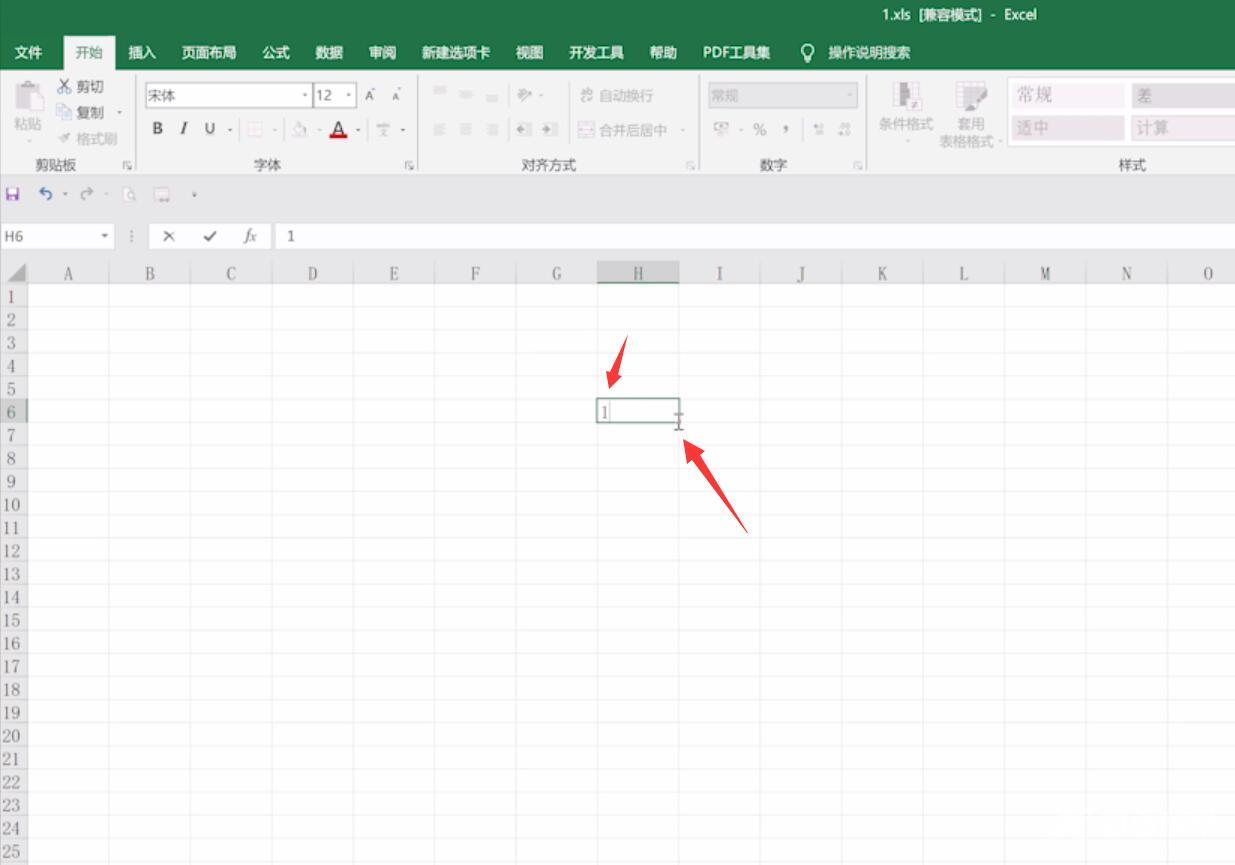
2第二步待鼠标指针变成黑色十字时,按住左键往下拖动,即可快速填充
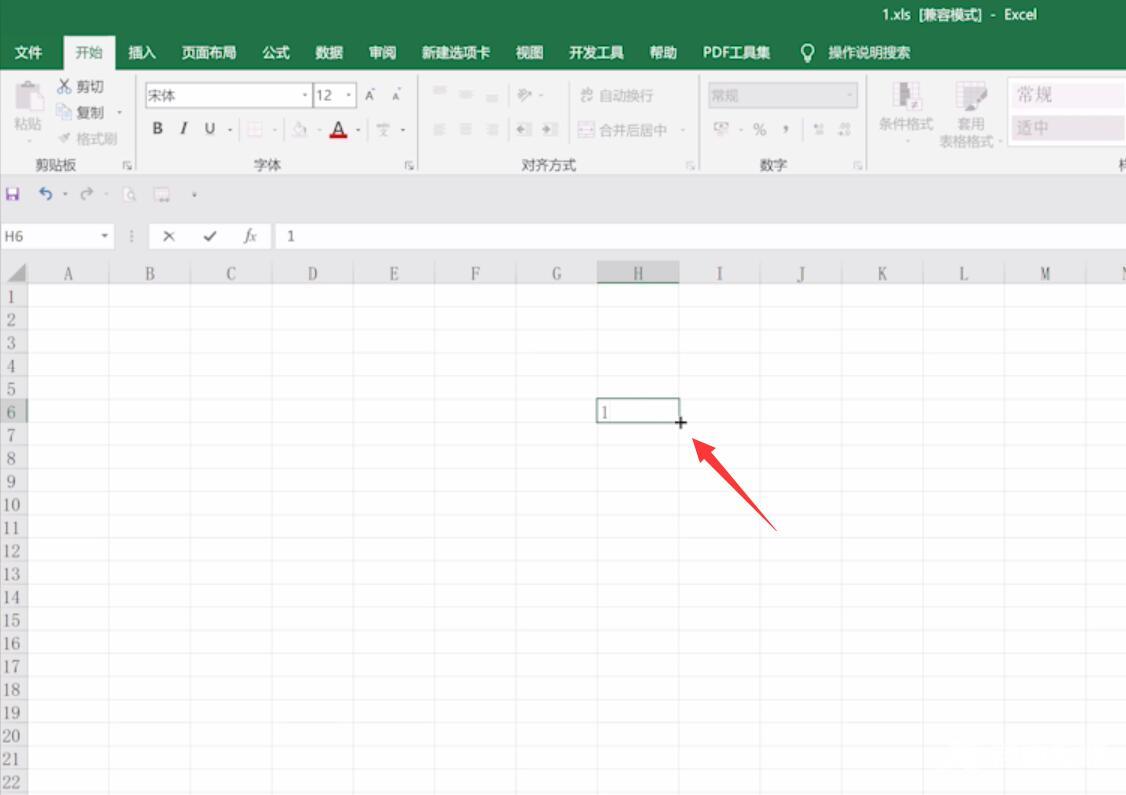
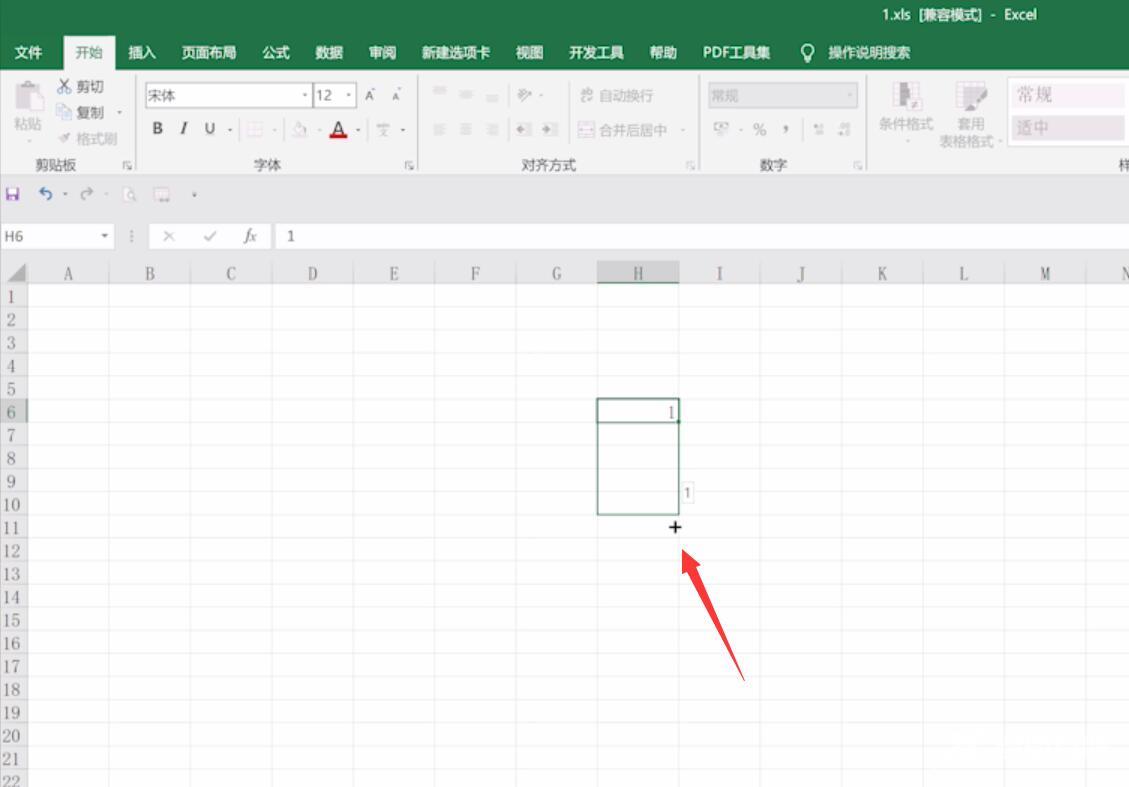
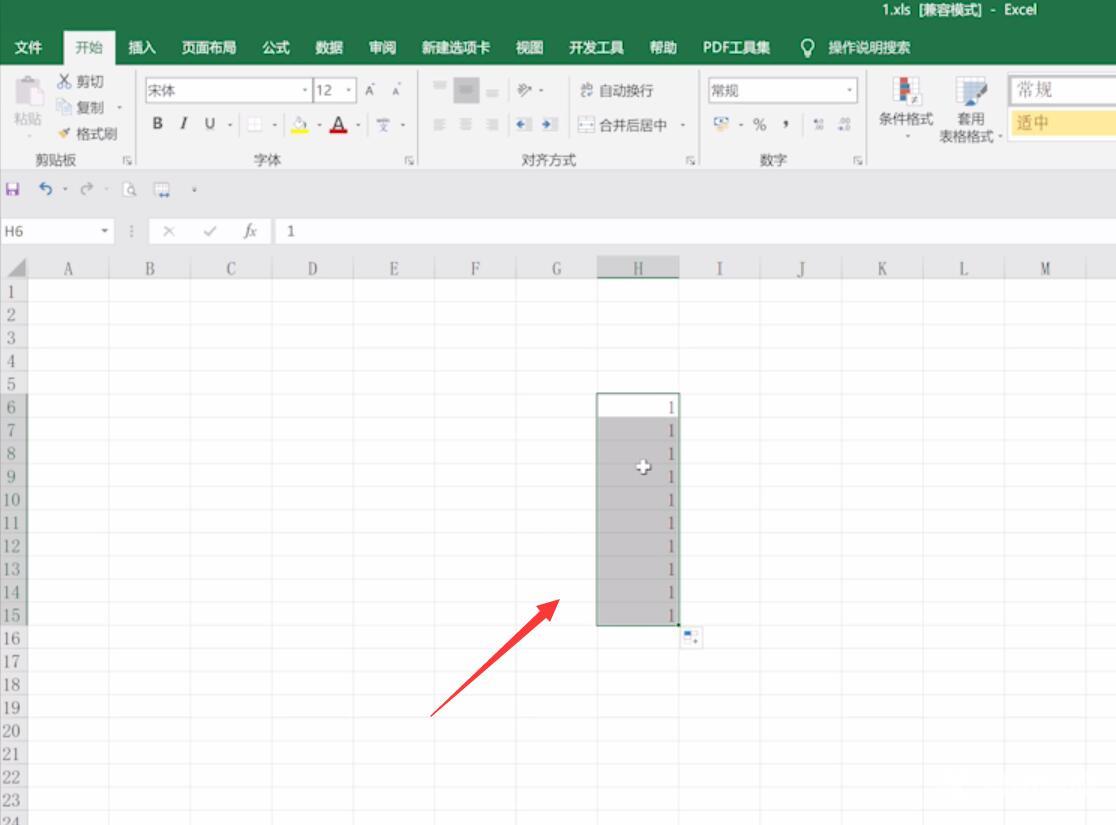
3第三步若是想以递增的方式添加,可以单击下拉表格的右下角图标
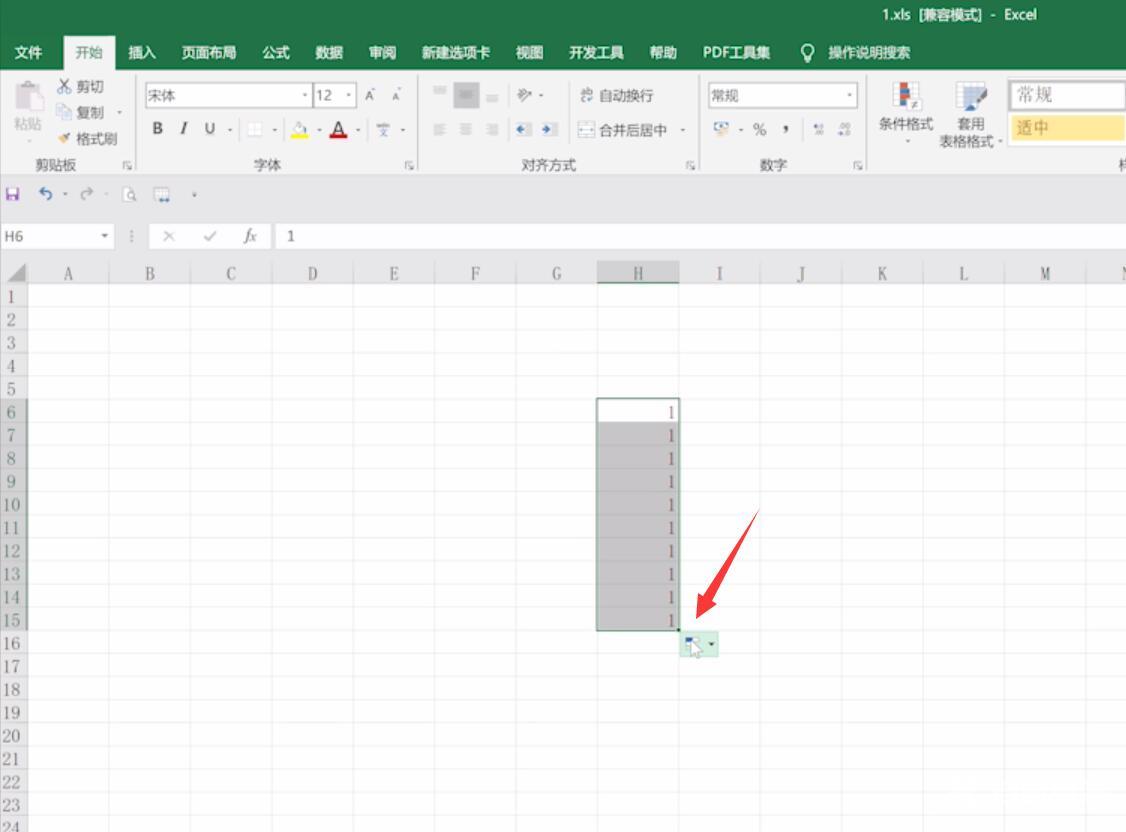
4第四步选择填充序列,就可以看到数字以递增的方式进行填充了
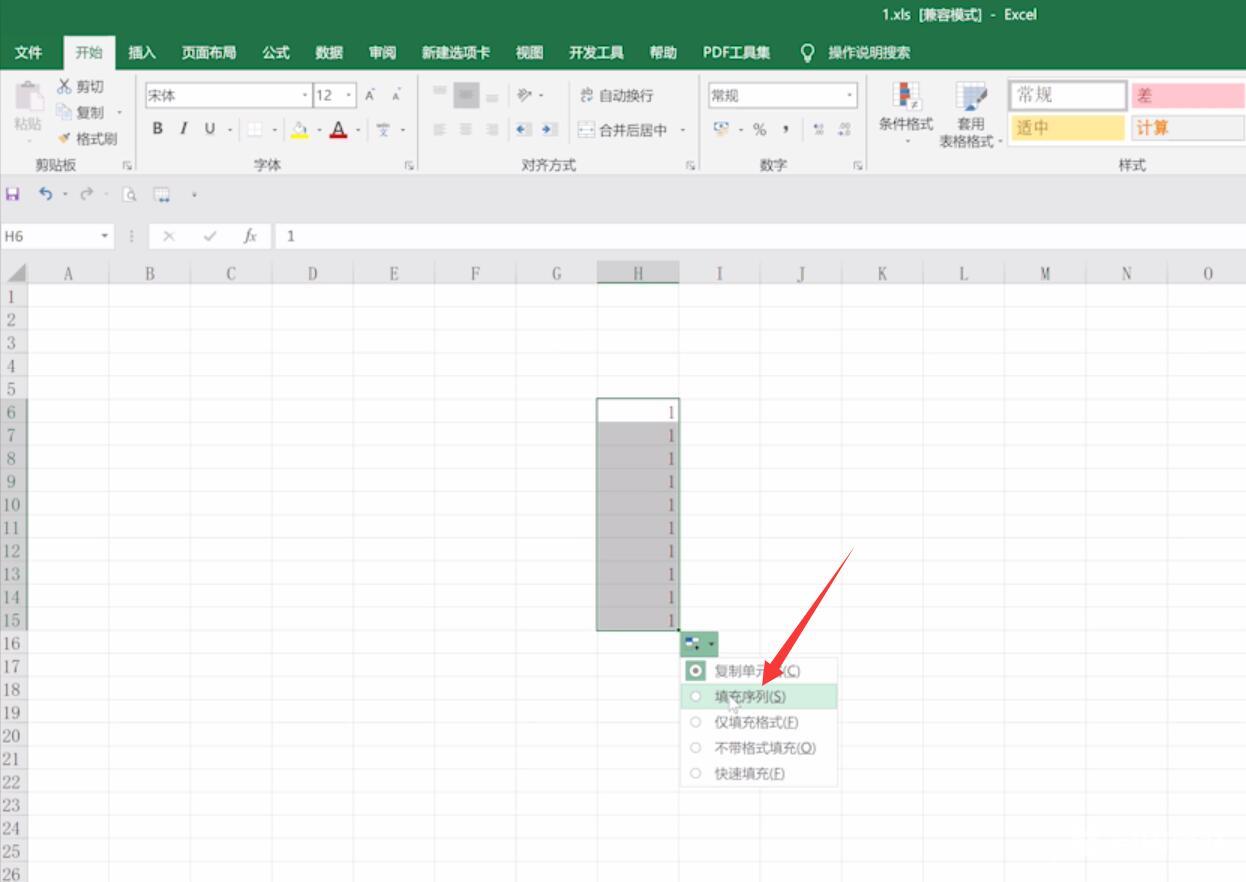
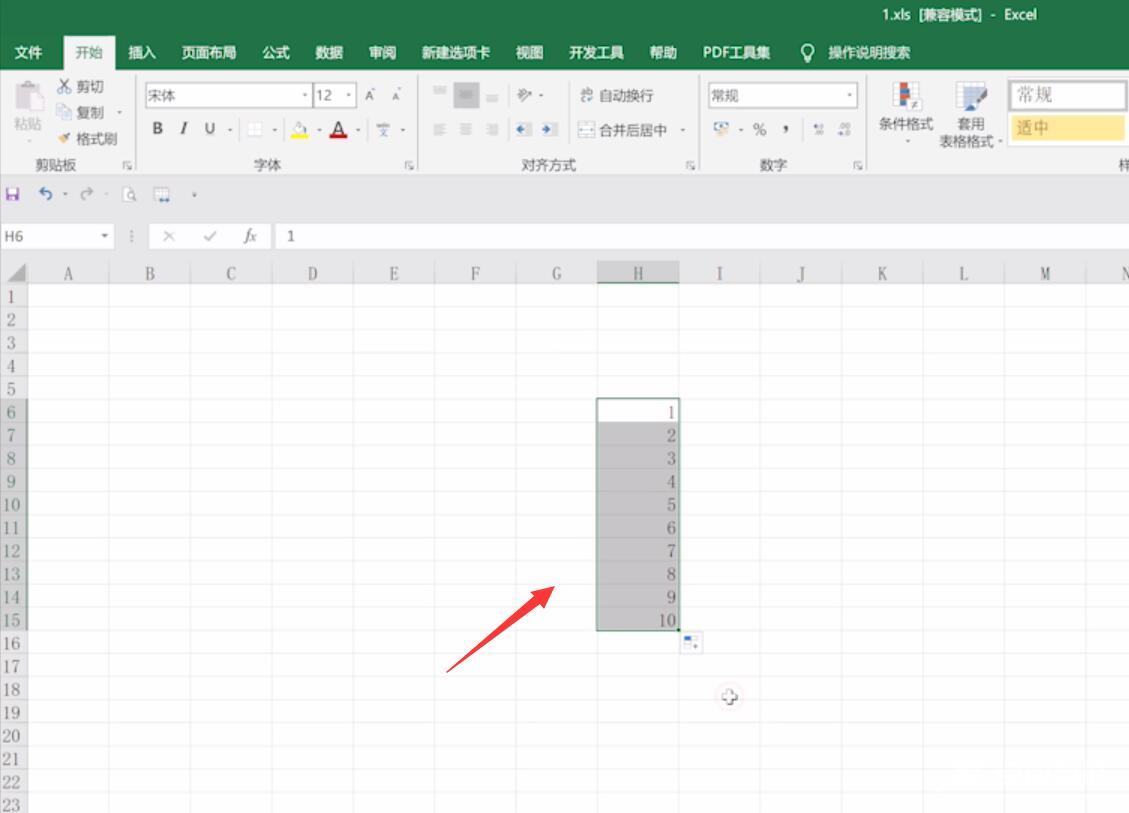
以上就是excel自动编号怎么设置的内容,希望对各位有所帮助。
【本文来源:武汉seo 转载请保留连接】